Root Samsung Galaxy S3 I9300
Yen sampeyan wis nganyari Samsung Galaxy S3 I9300 menyang Android 4.3 XXUGNA5 Jelly Bean, sampeyan uga wis ngelingake yen sampeyan wis ilang akses root.
Umumé, nganyari firmware resmi bakal mbusak akses root saka piranti sampeyan. Sawise nganyari, sampeyan kudu golek cara kanggo ROOT piranti maneh.
Ing kiriman iki, sampeyan bakal nuduhake sampeyan carane ROOT Samsung Galaxy S3 I9300 sing mbukak Android 4.3 XXUGNA5 Jelly Bean. Tututi bebarengan.
Siapake piranti
- Sampeyan mung kudu nggunakake pandhuan iki nganggo Samsung Galaxy S3 I9300. Priksa model piranti sampeyan kanthi mbukak Setelan> Babagan.
- Ngisi baterei nganti watara persen 60-80.
- Nggawe cadangan EFS kanggo piranti sampeyan.
- Gawe serep kontak penting, pesen SMS lan log telpon.
Cathetan: Cara sing dibutuhake kanggo kerlip maneh, ROM lan ROOT telpon sampeyan bisa nyebabake bricking piranti sampeyan. Rooting piranti sampeyan uga bakal ngilangi garansi lan ora bakal entuk layanan piranti gratis maneh saka pabrikan utawa panyedhiya garansi. Tanggung jawab lan elingake sadurunge sampeyan mutusake tanggung jawab dhewe. Yen ana kacilakan, kita utawa pabrikan piranti ora nate tanggung jawab.
Ngatasi masalah: Bootloop
Ana kamungkinan tipis sing, sawise nderekake pandhuan iki, sampeyan bisa uga bakal macet ing bootloop, yen sampeyan nindakake, iki carane sampeyan metu saka iku.
- Pindhah menyang Recovery adat sampeyan. Kanggo nindakake, mateni telpon banjur copot maneh kanthi mencet kekuwatan, volume munggah lan tombol ngarep.
- Ing Recovery adat, pindhah menyang advance banjur pilih opsi kanggo Ngilangke Devlik Cache.
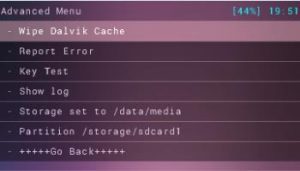
- Pilih opsi Ngilangke Cache

- Pilih pilihan Sistem Urip Saiki. Iki kudu njaluk sampeyan metu saka loop boot.
ROOT:
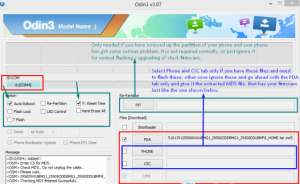
- Unduh CF-Root-SGS3-v6.4.zip. Priksa berkas sing diundhuh kanggo Galaxy S3.
- Extract file zip sing diunduh.
- download Odin3 v3.10.
- Nguripake telpon mati banjur urip maneh kanthi mencet tombol daya, volume mudhun lan ngarep nganti teks katon ing layar. Nalika teks ditampilake, pencet volume munggah.
- Sampeyan kudu duwe driver USB ing piranti sing diinstal. Yen sampeyan ora nglakoni sadurunge nerusake.
- Bukak Odin, banjur sambungake piranti menyang PC. Port Odin sampeyan kudu nguripake kuning lan nomer port com kudu katon.
- Klik tab PDA lan milih file Root.zip sing diundhuh.
- Priksa pilihan urip otomatis saka Odin.
- Klik tombol wiwitan.
- Ngenteni proses rampung.
- Nalika instalasi lumantar, piranti sampeyan kudu diwiwiti kanthi otomatis lan sampeyan bakal weruh Layar Ngarep lan entuk pesen "Pass" ing Odin. Yen mengkono, medhot sambungan piranti saka PC.
Troubleshoot: Yen sampeyan ndeleng Gagal
Yen sampeyan entuk pesen gagal ing Odin lan dudu pesen pass, iki tegese piranti sampeyan durung bosok nanging pemulihan wis diinstal. Kanggo ndandani iki pindhah menyang Recovery. Copot batere banjur lebokake maneh sawise telung utawa patang detik. Pencet terus tombol daya, volume munggah lan tombol ngarep nganti ngetik mode pemulihan. Liyane proses instalasi kudu diwiwiti kanthi otomatis lan piranti sampeyan bakal bosok.
Wis sampeyan wis bosok piranti sampeyan?
Nuduhake pengalaman sampeyan ing kothak komentar ing ngisor iki.
JR
[embedyt] https://www.youtube.com/watch?v=rs_sg7UxpoE[/embedyt]







